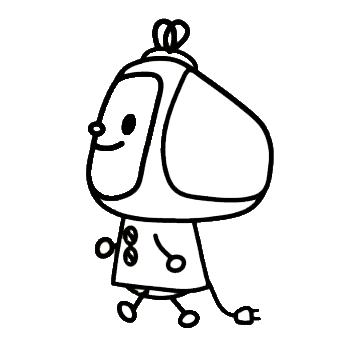ABC分析で売れ筋商品を最適化する
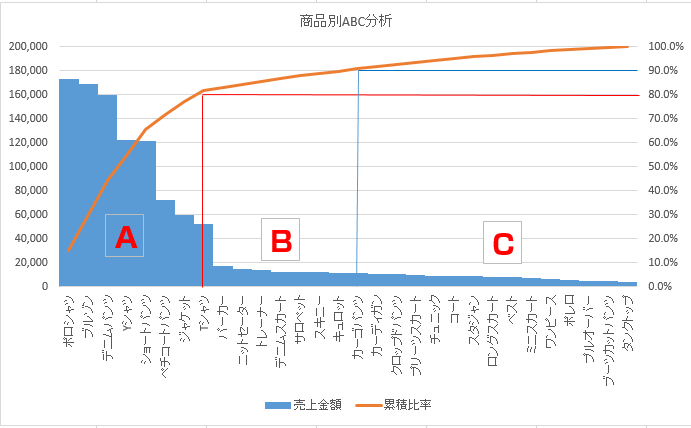
ABC分析は「重点分析」とも呼ばれ、商品アイテム、得意先リスト等たくさんある項目を整理してより影響度の高いものから順に並べ、優先順位をつけて管理していこうとするものです。
一般的に、販売管理の分野で、各商品の売上金額と累積比率を使ってパレート図というもので視覚化します。パレート図の結果から対象品目を該当する累積比率の範囲によって、いくつかのランクに分けて各品目の販売管理に役立てます。とくに3つに分ける場合、ABC分析と呼ばれます。累積比率の割合をいくつで区切るかに明確な基準があるわけではありませんが、ここでは、売上の累積比率を基準に、
Aランク「~80%」
Bランク「80%~90%」
Cランク「90%~」
とします。もちろん、分類を3つにすることが重要なのではなく、実務上は、各セグメントに区分けすることで、異なる販売アプローチ、販売管理に合わせて柔軟に対応することのほうがより重要になります。
実際のオペレーション
1.売上データから、ランクを付けたい項目を抽出します。今回は各商品を売上ベースでランク分けをしたいので、「商品名」「売上」を2列別シートに取り出します。
1月のアパレルショップの売上データ(架空)
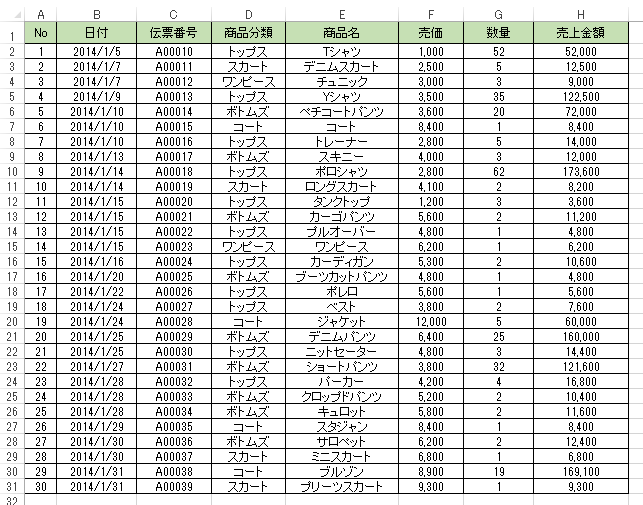
ここから、商品名と(売上)金額のデータを取り出します。
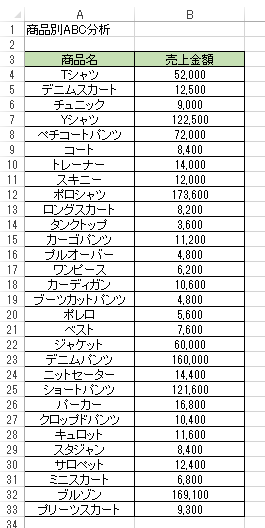
まずは、売上金額の高い順に並べ替えます。並び替えは、「フィルター」機能を使います。表の中の適当なセルを一つ選択した状態で、リボンの[データ]タブの[フィルター]ボタンをクリックします。
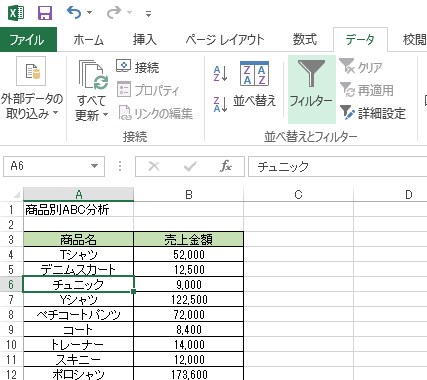
表、上端のラベルのセルに[▼]がついたボタンが表示されます。
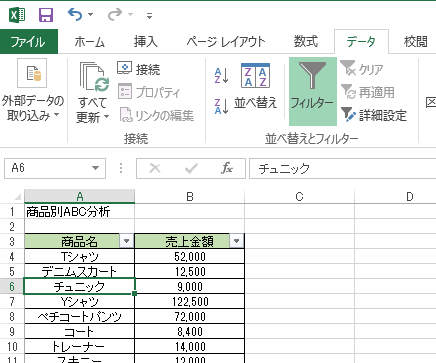
「売上金額」のセルに表示された[▼]をクリックし、[降順]をクリックすると売上金額の高い順に並び替えができます。
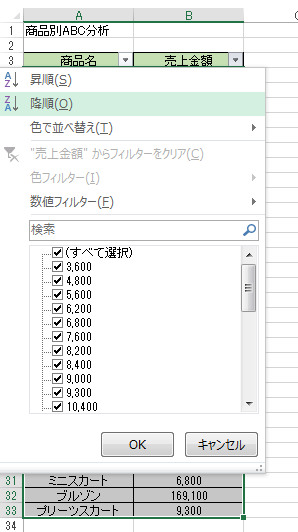
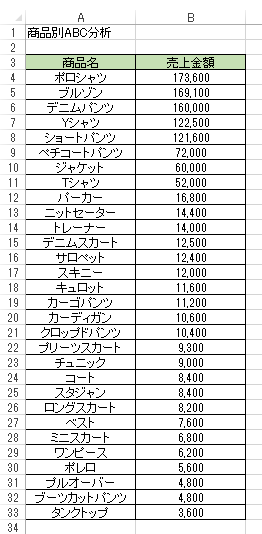
並べ替えが完了したら、誤操作を防ぐため、[フィルター]ボタンをもう1回クリックして、フィルター機能を解除しておきます。
次に、売上金額の累積比率を求めるために、表の横に構成比率と累積比率のセルを追加し、売上金額データの下に売上合計のセルを追加します。売上合計は、SUM関数を使って計算します。
売上合計の求め方 =SUM(B4:B33)
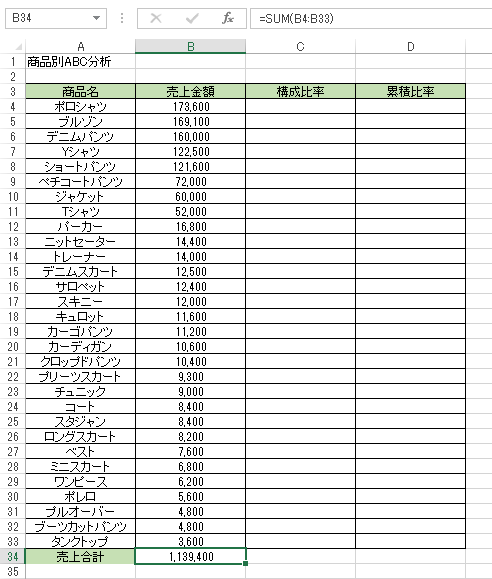
構成比率を計算します。
ポロシャツの構成比率の求め方。
ポロシャツの構成比率のセル(C4)に、[=B4/$B$34]と入力します。
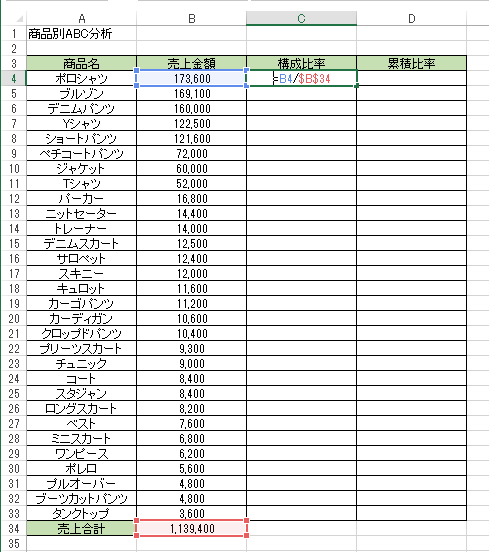
TIPS
売上合計のセル、B34には、Bと34の前にそれぞれドルマークのつく絶対参照になります。絶対参照は、B34のセルをクリックしてからF4キーを押すと$マークが自動でつきます。
求めた、構成比率を選択した状態で、[ホーム]タブの[%]ボタンをクリックして表示をパーセント表示に切り替えます(桁数は任意ですが、ここでは小数点1桁まで求めます)。
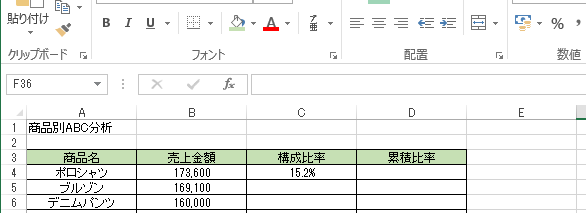
売上金額の一番小さい、タンクトップまでドラッグしてコピーします。
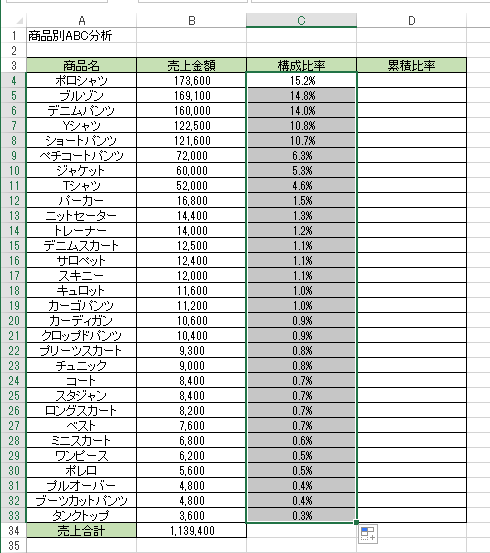
次に、累積比率を求めます。
まず、ポロシャツの累積比率は、累積とはいえ最初なので、そのまま、「=C4」をクリックします。
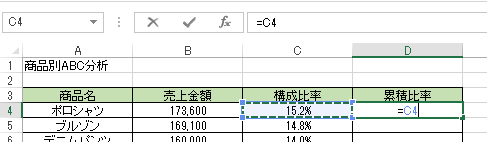
2番めのブルゾンには、最初に求めた15.2%にブルゾンの構成比率である14.8%を足しあわせます。
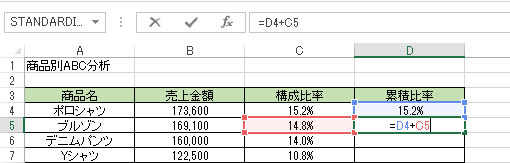
以下、求めたブルゾンの累積比率を選択した状態で下までドラッグしてコピーします。累積比率なので、最後のセルで100%になっているか確認します。
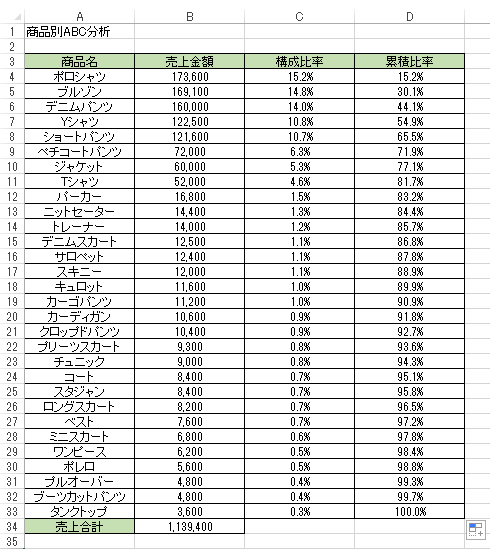
今回は、A、B、Cのランクの区切りを以下のように設定したので、累積比率の横にランクの列を追加し、ランクを表記します。
ランクの区切り方:累積比率ベース
Aランク「~80%」まで
Bランク「80%~90%」
Cランク「90%~」
80%までをAと直接表記しても構いませんし、少しプログラム的になりますが、ポロシャツのランクのセル(E4)に以下の式を記述します。
=if(D4<=80%,”A”,if(D4<=90%,”B”,”C”))

ランクが求められたら、一番下までドラッグして条件式をコピーしてランクを求めます。
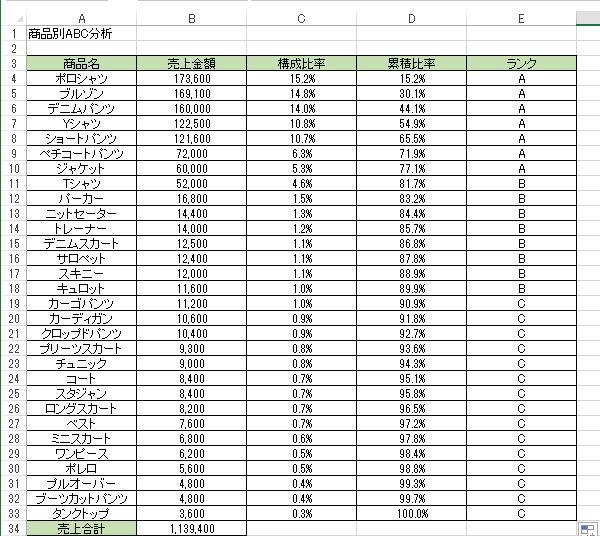
このままでも、各商品がランク分けされ、重点項目であるAランクの商品なとある程度の情報を得ることはできますが、より視覚的にイメージしやすいように、ABC分析では、売上金額を棒グラフで、累積比率を折れ線グラフでプロットするパレート図というもので表現します。
■パレート図の描き方
実際の売上データやPOSデータには、伝票番号、支店番号等詳細な項目もありますが、商品別のパレート図を描くには、「商品名」「売上金額」「累積比率」がわかっていれば大丈夫です。
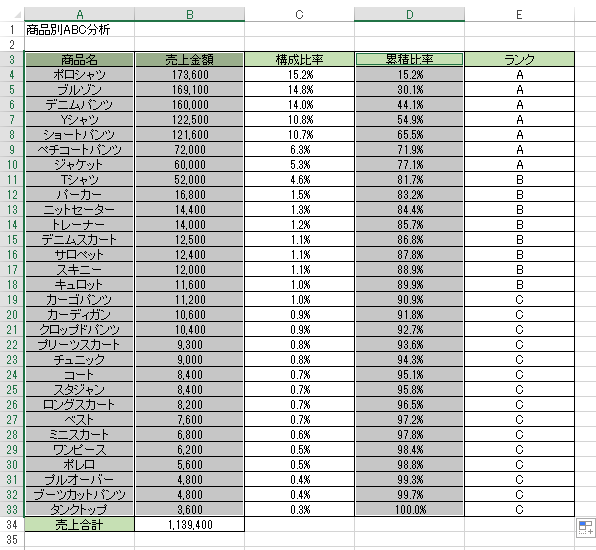
「商品名」「売上金額」「累積比率」を選択して、(離れた列を選択する場合、Ctrlキーをおしながらドラッグします)
[挿入]タブの[縦棒]グラフを選択します。
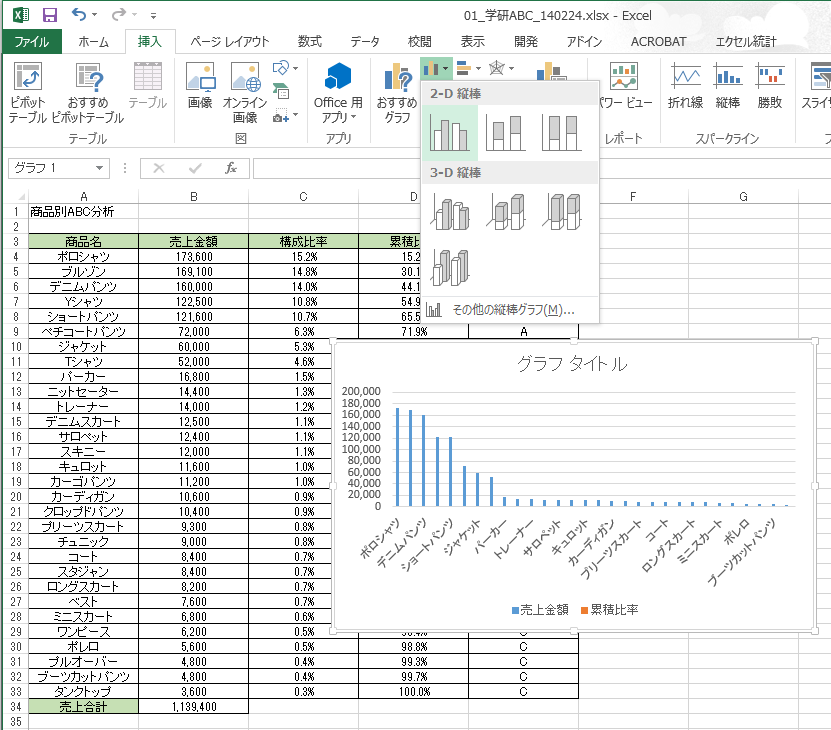
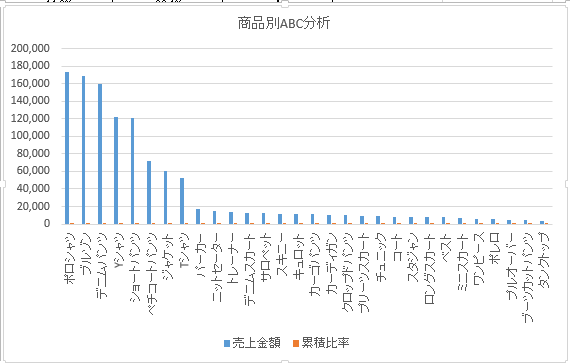
縦棒グラフが表示されました。ただし、累積比率は値が小さく棒が見えにくいので別の軸を設けます。
グラフをクリックして選択した状態で、リボンの[グラフツール]の[書式]タブで左上のプルダウンメニューで[系列”累積比率”]をクリックします。
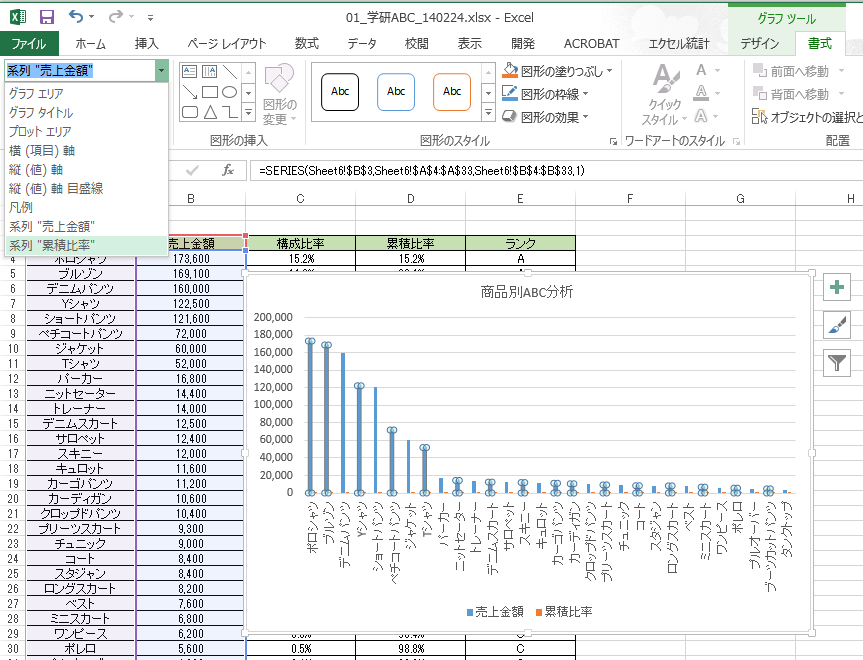
続けて、[選択対象の書式設定]をクリックします。
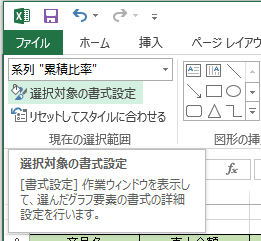
表示されるダイアログで[第2軸]にすると以下のような累積比率が第2軸で表示されます。
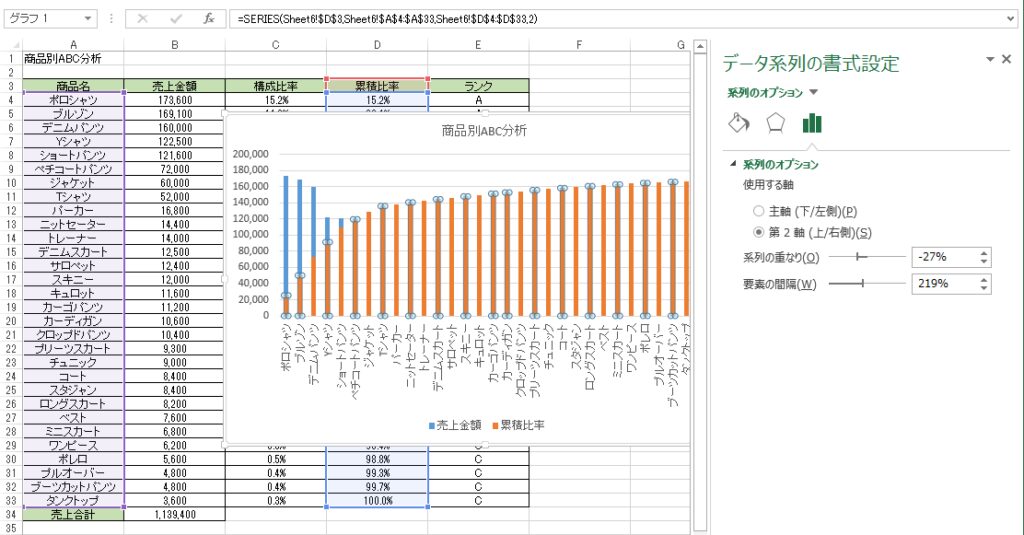
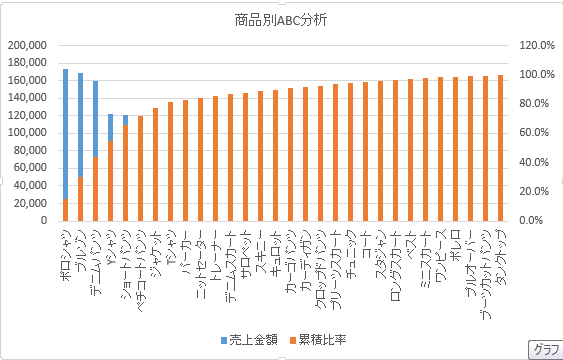
累積比率のいずれかのグラフを選択した状態で右クリックして、[系列グラフの種類の変更]をクリックします。
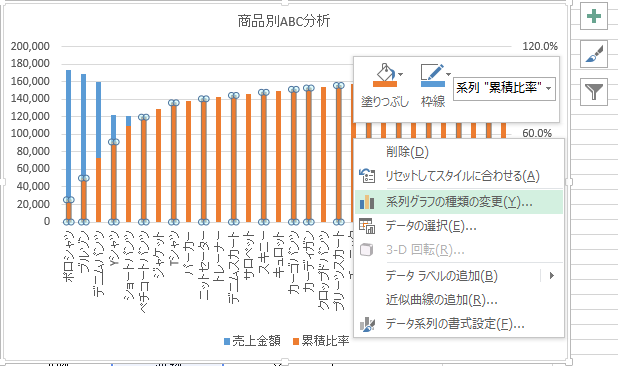
集合縦棒になっている累積比率を「折れ線グラフ」に変更します。
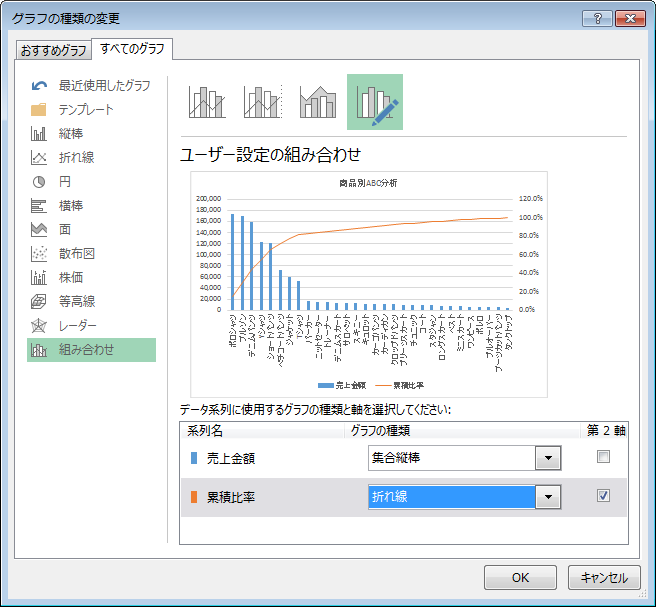
累積比率が折れ線グラフで表示されました。
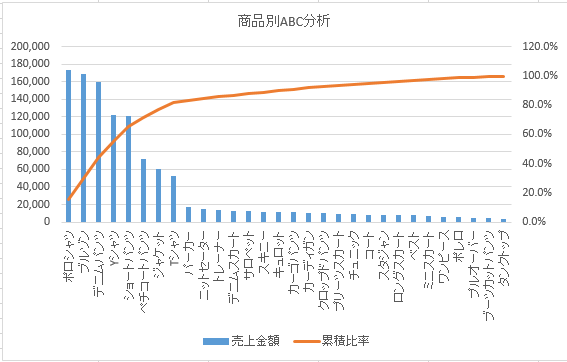
右軸の累積比率なので、最大値を100%にします。右軸の目盛上で右クリックして、[軸の書式設定]をクリックします。
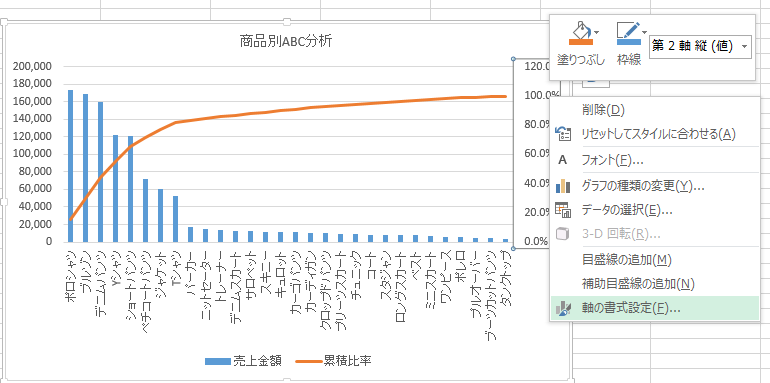
[軸の最大値]を1にして閉じます。
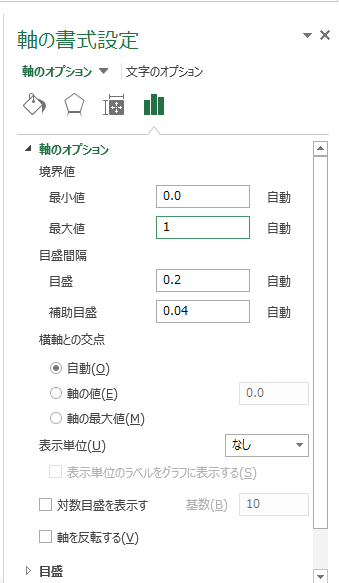
さらに、売上金額を表す棒グラフを見栄えを良くするために、棒グラフの間隔をなくします。棒グラフ上の任意の場所を選択し、右クリックして[データ系列の書式設定]をクリックします。
[要素の間隔]を0%にして閉じます。
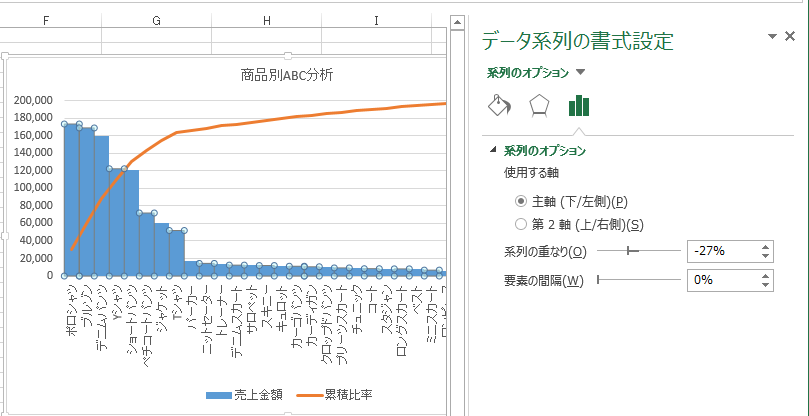
商品別売上金額ベースのパレート図が完成しました。
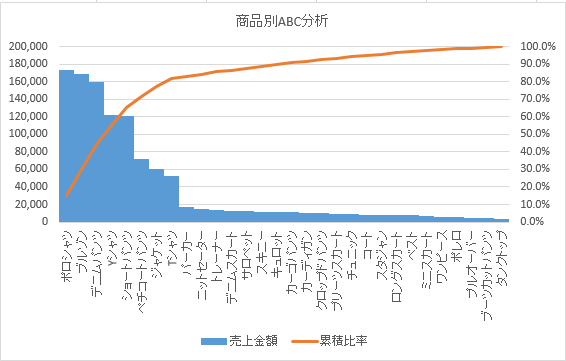
少し、見栄えをよくするために、お好みでランクの区切りに線を加えてランクの境をより目立たせます。
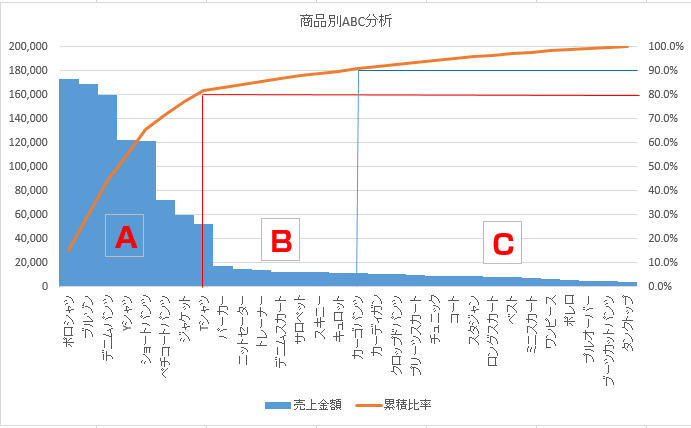
POINT
パレート図は、品質管理系のアメリカの経営コンサルタントJ.M.ジュラン(J.M.Juran)によって、元々は、品質不良の原因や状況を示すグラフとして考案されました。一国の富、企業の売り上げ、不良品の発生などにおいて分配・分布・発生原因を考えたとき、その大勢は少数の要因によって決定されるという経験則を提唱したイタリアの経済学者が唱えたパレートの法則と似ているために、ジュランは、自身の考察した現象をパレート図と名づけました。元々は、品質管理から出発したパレート図でしたが、在庫管理や販売、マーケティング分野など幅広く使われています。
「売上の80%は、上位顧客20%で占める」
「売れ筋商品2割の売上で、全売上の8割を占める」
等で有名になった2:8の法則も、「大勢は少数の要因によって決定される」というパレート経験則にしたがっています。 ビジネスの分野では、A、B、Cと3つにクラス分けすることが重要なわけでなく、販売管理や営業アプローチを明確に分けたほうが効率的かどうかとう視点でクラス分けする必要があります。また最近のインターネットの普及により、一昔前であれば、死に筋として、あまり対策にリソースをさかなかったところでも、ネットの世界では売り場を持つ必要がないため、ロングテール戦略に代表されるように、あまり花型商品でないからといって切り捨てていいかどうか判断を誤るケースもあります。新しい時代に対応するためにも、売上金額といった一つの軸だけで判断するのではなく、対象セグメントにわけ、時間や購買頻度といった複数の軸をいれることによって、より多角的に重要ポイントを把握、管理できるようになります。